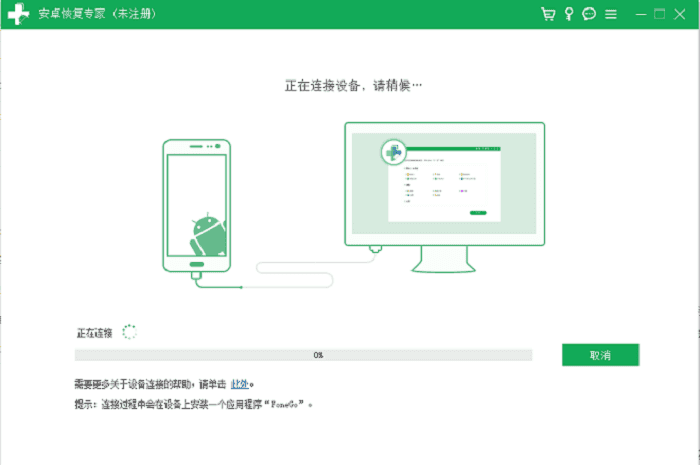掌握这些操作技巧,设置USB调试模式不难
如何开启USB调试模式?
在这篇教学中,我们会详细向大家讲解USB调试模式的开启及关闭方法,以及其用途。
在这个过程中,我使用Android 6.0 作业系统的HUAWEI P9 为例子。由于Android 机型众多,所以无办法列举太多。但请相信我,开启USB 调试的操作方法基本上是一样的,只是不同品牌的机型,操作过程中有小小不同而已。
你想对USB调试模式有更多了解么?点击以下链接即可哦。
如何开启USB调试模式?
对于安卓4.2或更高的版本
- 第一步:在设备上找到【设置】;
- 第二步:点击【关于设备】;
- 第三步:找到【系统版本号】并连续点击7次;
- 第四步:返回【设置】,然后点击【开发人员选项】;
- 第五步:打开USB调试模式。
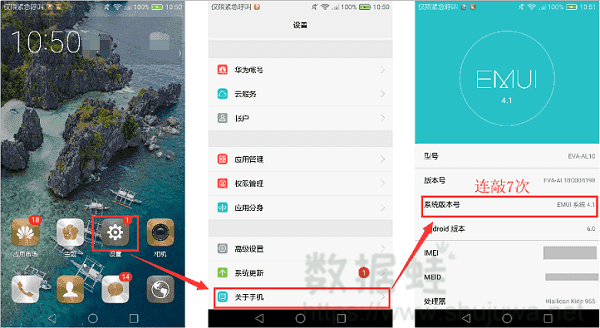
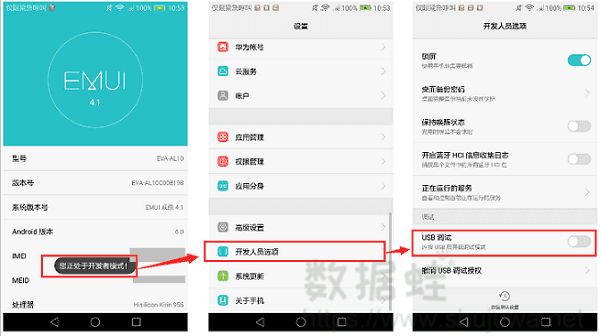
对于安卓3.0-4.1版本
- 第一步:在设备上找到【设置】;
- 第二步:点击【开发人员选项】;
- 第三步:打开USB调试模式;
对于安卓2.3或更低的版本
- 第一步:在设备上找到【设置】;
- 第二步:点击【应用程序】;
- 第三步:点击【开发】;
- 第四步:打开USB调试模式。
什么是USB调试模式?
绝大部分Android 手机的USB 调试模式(英文是:USB Debugging)是关闭的。根据百度百科的解释,USB调试模式是 Android 提供的一个用于开发工作的功能,使用该功能可在计算机和 Android 设备之间复制数据、在移动设备上安装应用程序、读取日志数据等等。
为什么要开启USB调试模式?
如果你要连接Android 手机到电脑,则需要开启了调试模式,设备才能被电脑检测及读取。在USB调试模式下,手机只要连接电脑,就相当于获得了最高控制权,读取联系人、短信、手机文件都非常方便。而且任何锁屏都不堪一击,只需下载一个解锁软件,或者root后删除源文件,锁屏就轻松破解了。这样手机中的信息就会泄露。所以建议在与电脑使用结束后,及时关闭USB调试,以保障信息安全。
如何关闭USB调试模式?
一般而言,平常没有使用到的时候可以关闭USB 调试,建议需要用的时候再开启。但如果你实在想关闭「开发人员选项」,那么也可以这样去操作:
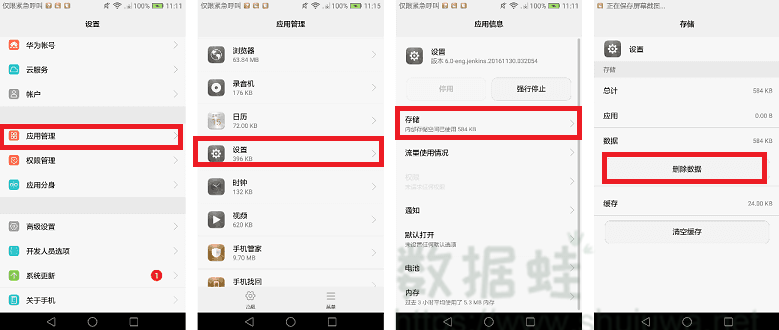
执行完这些操作之后,「开发人员选项」就会不见了。
看完这篇教学后,你应该已经学会开启和关闭USB调试模式。如果你的Android USB 调试无法开启,请重启手机,再按照上面步骤重新操作。